分类
在windows系统中来宾帐户的使用想必大家并不陌生吧,特别是一台电脑很多人使用的情况下,开启来宾帐户可以防止别人随意修改或删除系统文件资料,而不同的操作系统在设置上也有些差异,下面豆豆给大家介绍下win10系统开启来宾帐户方法与关闭技巧。
第一步、打开Win10控制面板,在大图标查看方式下,找到并点击打开“用户账户”。
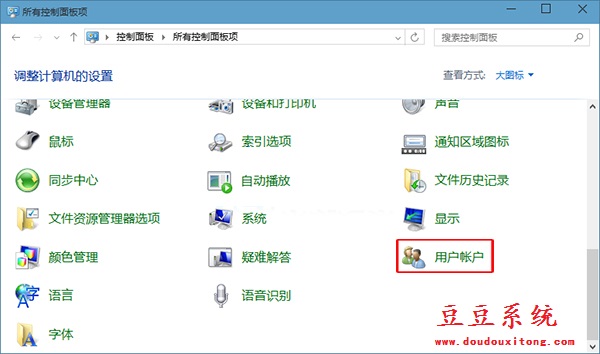
第二步、在用户账户界面,点击“管理其他账户”。
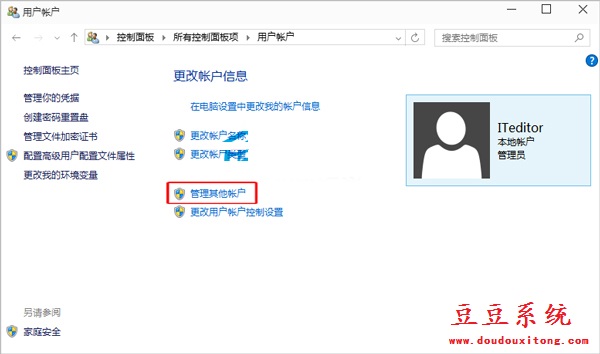
第三步、在管理帐户界面,点击“Guest”。
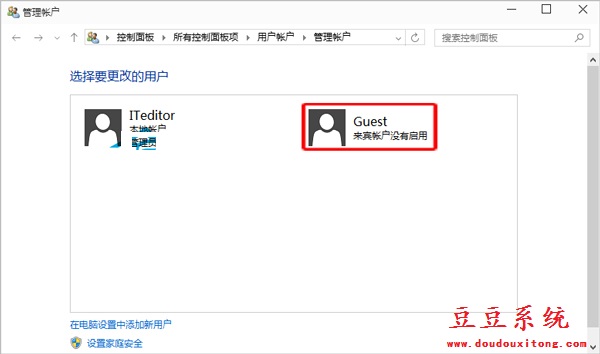
第四步、在启用来宾账户界面,点击“启用”就可以了。
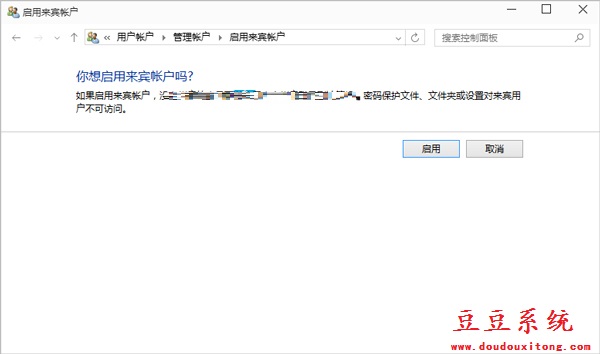
如果要关闭来宾账户,进行同样的操作,然后点击左侧“关闭来宾账户”即可!
其实在windows系统中来宾帐户的开启/关闭方法都是大同小异,都可以通过控制面板中的帐户来进行设置,对来宾帐户功能有所需求的用户不妨按照教程来设置吧。